苹果电脑Win10安装教程(以MacBookPro为例,教你在苹果电脑上安装Windows10系统)
苹果电脑一直以其高性能和稳定的操作系统而受到广大用户的追捧。然而,有些用户可能需要使用Windows系统上的某些特定软件或进行某些操作,因此需要在苹果电脑上安装Windows10系统。本教程将以MacBookPro为例,详细介绍如何在苹果电脑上安装Windows10系统的步骤和注意事项。
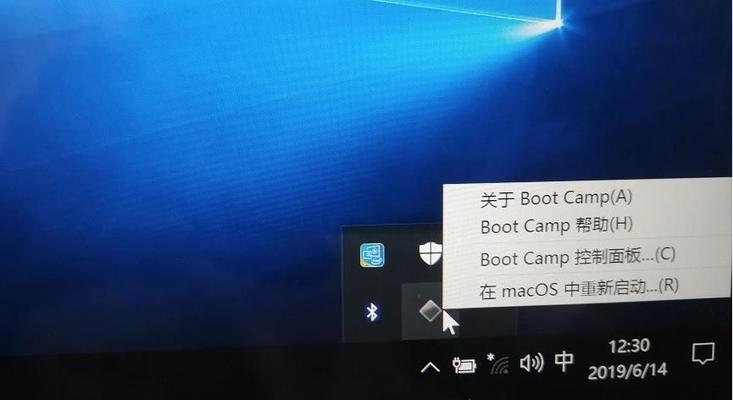
一、检查硬件兼容性
首先要确保你的苹果电脑硬件兼容Windows10系统。请前往苹果官方网站查看你的机型是否支持安装Windows系统,并了解所需的硬件要求。
二、备份重要数据
在安装新系统之前,务必备份你的重要数据。安装Windows系统可能会对硬盘进行格式化,导致数据丢失。通过使用TimeMachine或其他备份工具,将你的文件、照片、视频等重要数据存储到外部设备或云存储中。
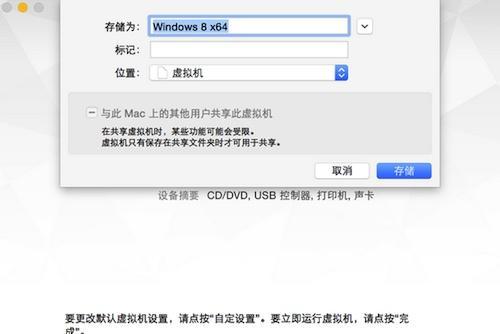
三、获取Windows10镜像文件
从微软官方网站上下载最新的Windows10镜像文件。选择与你的电脑型号和硬件兼容的版本,并确保下载的镜像文件是ISO格式。
四、准备启动U盘
将一个空白的U盘插入苹果电脑,确保其容量足够大以容纳整个Windows10安装文件,并格式化为FAT32文件系统。使用BootCamp助理工具将下载的Windows10镜像文件写入U盘。
五、分区硬盘空间
通过BootCamp助理工具,在苹果电脑上为Windows系统分配足够的硬盘空间。建议至少分配50GB的空间给Windows系统,以确保足够的存储容量。
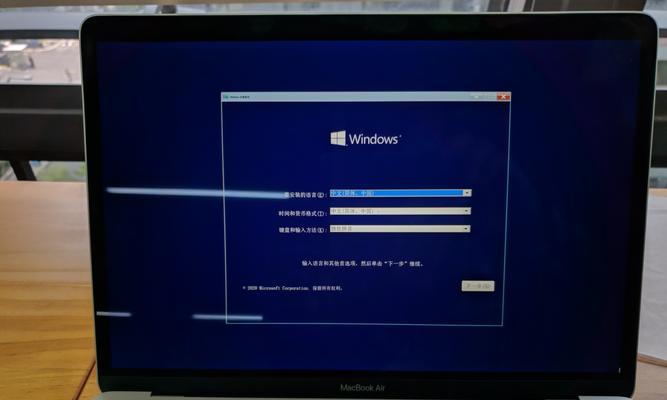
六、启动安装过程
重启你的苹果电脑,按住Option(或Alt)键,选择从U盘启动。按照屏幕提示选择安装Windows系统的选项,并选择之前分配的硬盘空间作为安装目标。
七、安装Windows10系统
按照安装向导的提示进行操作,选择语言、键盘布局等设置,并输入Windows10的序列号。等待安装程序自动完成安装过程。
八、安装BootCamp驱动程序
一旦Windows10安装完成,重新启动电脑并进入Windows系统。插入包含BootCamp驱动程序的U盘,运行驱动程序安装程序,按照提示完成安装。
九、更新Windows系统和驱动
进入Windows系统后,务必及时更新Windows系统和BootCamp驱动程序,以确保系统的稳定性和兼容性。打开Windows更新功能,并按照提示下载和安装所有可用的更新。
十、设置双系统启动
通过BootCamp控制面板,设置苹果电脑在启动时能够选择启动MacOS或Windows系统。这样你就可以根据需求选择不同的操作系统了。
十一、安装必备软件
在Windows系统中,根据个人需求安装必要的软件。例如,常用的办公软件、浏览器、多媒体播放器等。确保从可靠的来源下载软件,并注意安全性。
十二、优化Windows系统设置
根据个人喜好和需求,对Windows系统进行一些优化设置。例如,更改桌面背景、调整显示分辨率、设置默认应用程序等。
十三、定期维护和更新
像在MacOS上一样,在Windows系统上定期维护和更新也是至关重要的。定期清理垃圾文件、更新软件、扫描病毒等操作可以保持系统的健康运行。
十四、备份Windows系统
与MacOS一样,在Windows系统中也需要定期备份重要数据。你可以使用Windows系统自带的备份工具,或者选择其他第三方备份软件来保护你的数据安全。
十五、享受双系统带来的便利
现在,你已经成功在苹果电脑上安装了Windows10系统,可以根据需要在MacOS和Windows之间切换,并享受双系统带来的便利和灵活性。
本教程以MacBookPro为例,详细介绍了如何在苹果电脑上安装Windows10系统的步骤和注意事项。通过正确的操作和细心的准备,你可以轻松在苹果电脑上安装Windows系统,并享受双系统带来的便利。记住备份重要数据、定期更新系统和驱动、以及保护系统安全是保持系统健康运行的关键。祝你成功安装并使用Windows10系统!
- 解决电脑宽带连接错误的有效方法(排查宽带连接问题,提高上网稳定性)
- 解决iTunes同步电脑错误的方法(有效避免数据丢失与同步异常,)
- 电脑开机加载系统错误代码解析与解决方法(深入探讨常见电脑开机错误代码,助您解决开机问题)
- 如何使用启动系统光盘恢复系统(系统故障?别担心!跟着启动系统光盘来救救它吧!)
- 解决电脑连接错误01000的方法与技巧(遇到电脑连接错误01000时如何应对及排除故障)
- 电脑硬盘扇面错误(了解扇面错误,保护硬盘数据安全)
- 电脑共享登录显示密码错误(解决方法与技巧)
- 一键U盘重装Win7(快速恢复操作系统,让电脑焕然一新)
- 电脑微信聊天记录文件删除指南(快速清除电脑中的微信聊天记录,保护隐私安全)
- 电脑网页错误2103(解析电脑网页错误2103,帮助您顺畅上网)
- 手动安装电脑系统教程(简明指南带你轻松完成操作)
- 解决U盘写保护问题的有效方法(快速去除U盘写保护状态,让你的数据无忧保存)
- 探究DNS错误导致电脑无法访问网页的原因与解决方法(解析DNS错误、DNS服务器故障及解决方法)
- mac/win7重装系统教程(简明易懂的重装系统教程,助您迅速恢复电脑正常运行)
- 电脑iTunes备份发生错误的原因及解决方法(解决电脑iTunes备份错误的有效方法)
- 电话注册电脑QQ密码错误的解决办法(如何应对电话注册电脑QQ密码错误情况)